Cách cập nhật Win 10 lên bản mới nhất Windows 10 20H2 tối ưu nhất. Microsoft vừa chính thức tung ra bản cập nhật Windows 10 October 2020 Update (20H2).
Gã khổng lồ phần mềm sẽ từ từ phân phối bản cập nhật này cho người dùng để đảm bảo mọi vấn đề, phiền toái sẽ được kiểm soát một cách tốt nhất. Thông thường, hầu hết các thiết bị sẽ nhận được cập nhật tự động trong vòng vài tuần đầu sau khi Microsoft phát hành nhưng dự kiến sẽ mất vài tháng trước khi cập nhật tính năng đến mọi người dùng. Tuy nhiên nếu muốn nhận ngay bản cập nhật này, bạn có thể nâng cấp thủ công theo những cách dưới đây do suadiennuoc.info cung cấp:
1. Cách cập nhật Windows 10 October 2020 bằng Update Assistant
Cách này tuy không tiện bằng cách check Windows Update, nhưng được nhiều người dùng đánh giá là ổn định hơn, ít bị lỗi vặt hơn rất nhiều. Đặc biệt có thể cập nhật nhảy cóc phiên bản.
Để cập nhật Windows 10 October 2020 bằng Windows 10 Update Assistant bạn làm như sau:
Bước 1: Truy cập vào trang web hỗ trợ của Microsoft và click vào Update Now, cửa sổ lưu file mở ra bạn chọn thư mục để lưu file (khoảng 6MB).
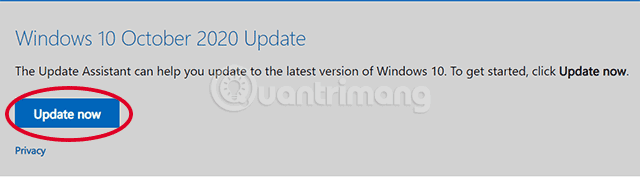
Truy cập vào trang web hỗ trọ của Microsoft và click vào Update now
Bước 2: Tải và chạy file Windows10Upgrade9252.exe.
Bước 3: Trong cửa sổ Windows 10 Update Assistant vừa mở ra, bạn nhấp vào Update Now.
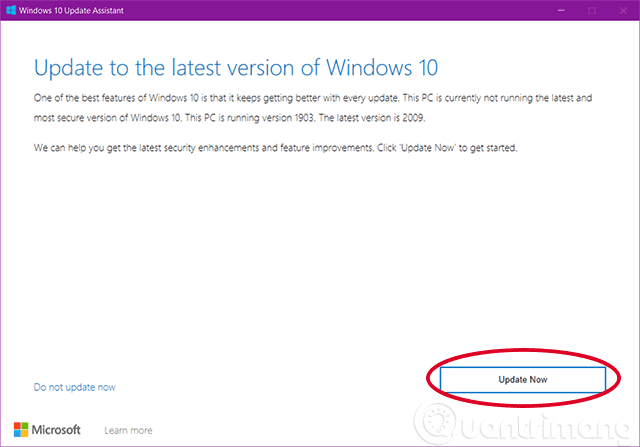
Nhấp vào Update now
Bước 4: Windows 10 Update Assistant sẽ kiểm tra xem máy có tương thích với bản cập nhật không. Nếu các điều kiện đều đáp ứng, bạn sẽ thấy 3 nút check màu xanh, nhấn Next để tiếp tục.
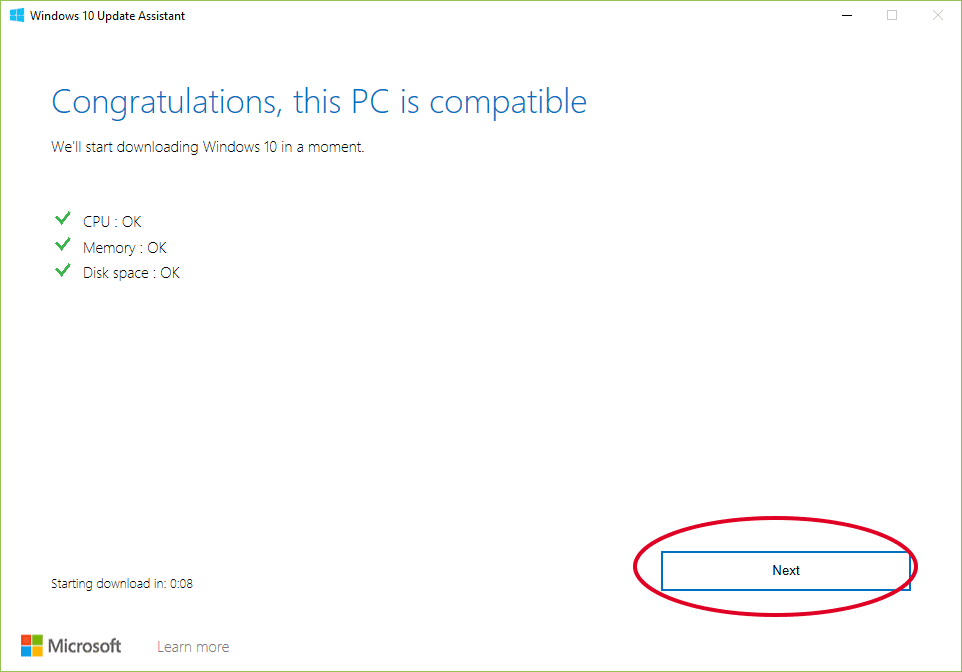
Nhấn next
Bước 5: Trợ lý cập nhật sẽ tải các file cần thiết cho quá trình update về máy tính. Tùy thuộc tốc độ mạng mà bước này nhanh hoặc chậm.
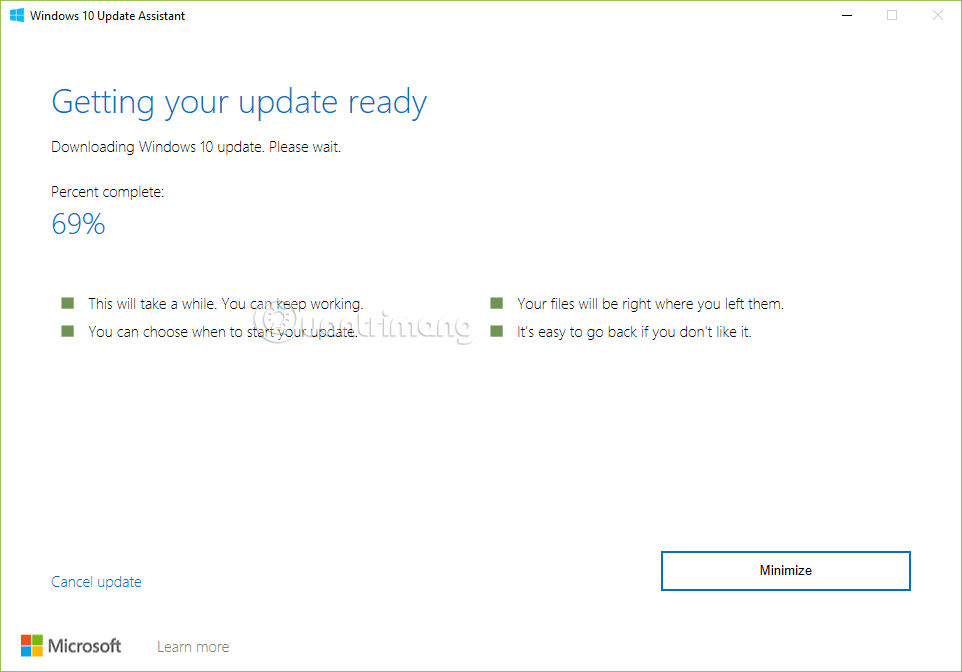
Trợ lý cập nhật sẽ tải các file cần thiết cho quá trình update về máy tính
Bước 6: Trợ lý tiến hành cập nhật máy tính lên Windows 10 October 2020. Bước này đến tầm 80% thì bắt đầu chậm dần, khoảng 2h mới xong.
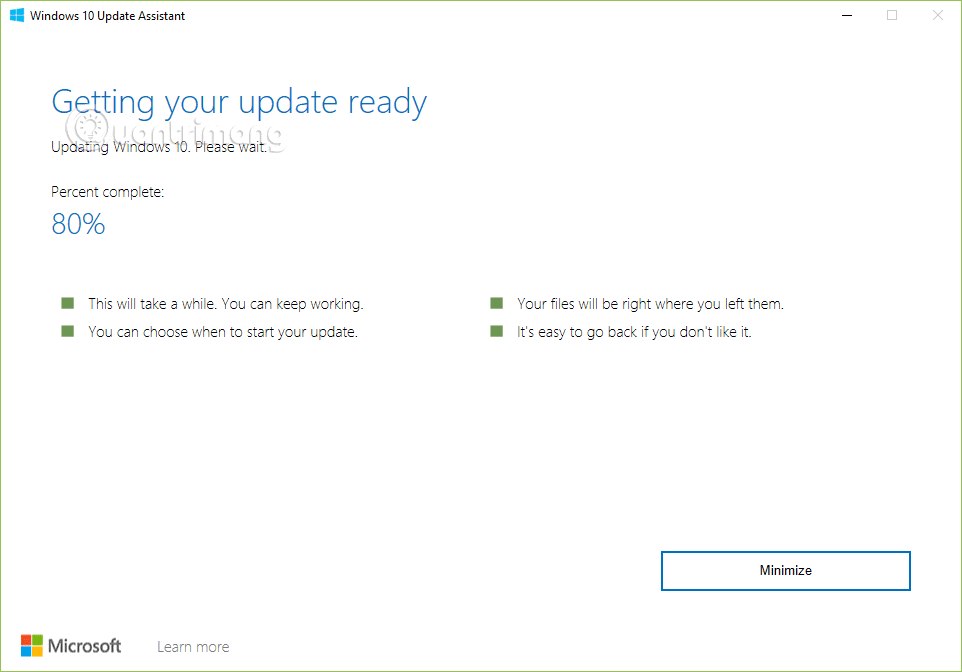
Trợ lý tiến hành cập nhật máy tính lên Windows 10 October 2020
Bước 7: Khởi động lại máy tính và chờ nó cấu hình bản cập nhật mới, mất khoảng 1 tiếng
Trong quá trình chạy, 6 bước đầu, bạn vẫn làm việc trên máy tính bình thường. Khi bước 6 kết thúc, máy tính sẽ cần khởi động lại để cấu hình cập nhật, trong thời gian này bạn sẽ chỉ thấy một màn hình màu xanh, hiển thị % và không làm gì được. Bạn có thể restart luôn hoặc hẹn giờ để khởi động lại sau. Khởi động lại máy tính hoàn tất là bạn đã cập nhật xong rồi nhé.
Vì chỉ là cập nhật, nên mọi dữ liệu, ứng dụng và hầu hết cài đặt của bạn vẫn được giữ nguyên như ban đầu.
2. Cách update Windows 10 bằng Media Creation Tool
Nếu thiết bị của bạn tương thích với bản cập nhật tính năng mới, nhưng gặp vấn đề với Windows Update, bạn có thể sử dụng công cụ cập nhật Media Creation Tool để cài đặt bản cập nhật Windows 10 mới nhất trên máy tính.
Để cài đặt phiên bản mới của Windows 10 sử dụng Media Creation Tool, thực hiện theo các bước dưới đây:
- Mở trang web hỗ trợ Microsoft, link ở mục 1.
- Click vào nút Download tool now.
- Click đúp vào file MediaCreationTool 20H2.exe để chạy công cụ hỗ trợ.
- Chấp nhận điều khoản sử dụng, nhấn Accept.
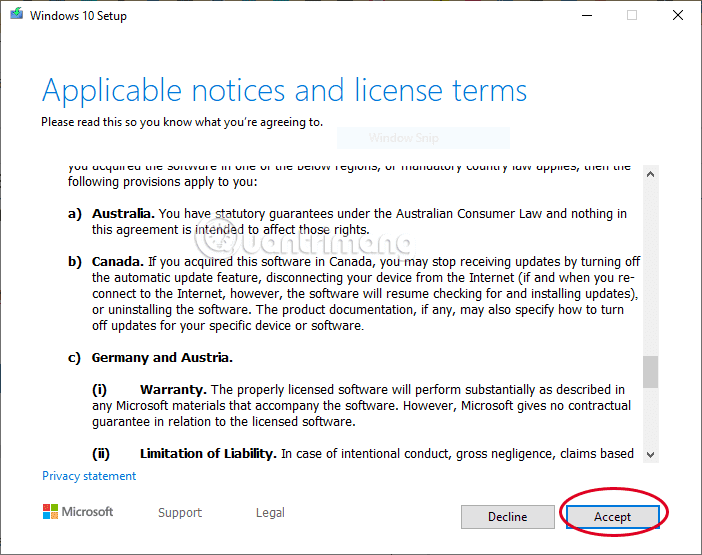
Nhấn accept
- Đến đây bạn nhấn Upgrade this PC now để cập nhật máy tính hiện tại hoặc chọn Create installation media (USB flash drive, DVD, or ISO file) for another PC để tạo USB boot hoặc tải file ISO Windows 10 về cài cho máy tính khác. Sau đó nhấn Next.
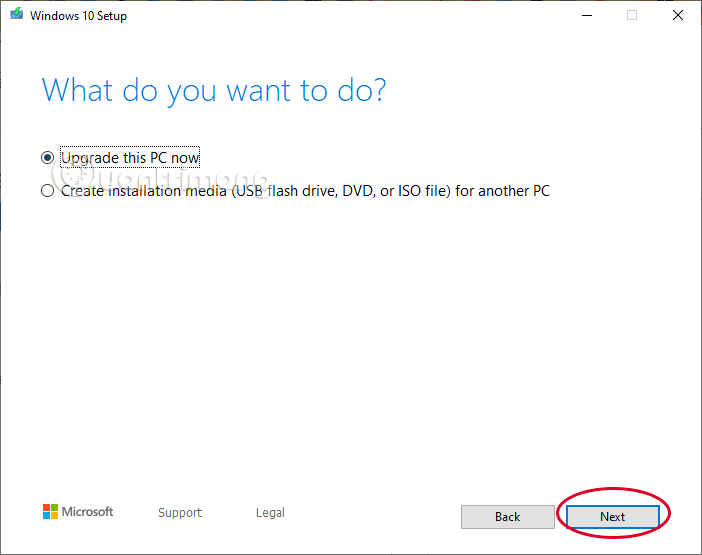
Nhấn next
- Tiếp theo công cụ sẽ tải file cập nhật Windows 10 về máy và tiến hành cập nhật. Bạn theo dõi những hướng dẫn trên màn hình nhé.
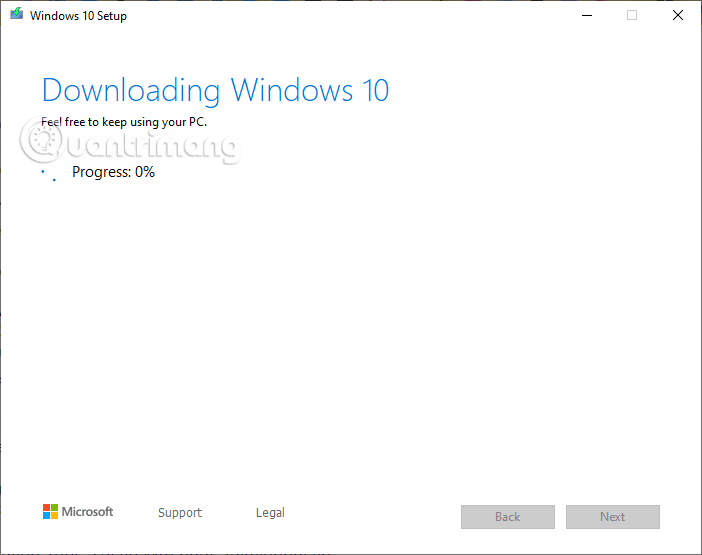
Tải file cập nhật Windows 10 về máy và tiến hành cập nhật
Công cụ Media Creation Tool sẽ tiến hành cài đặt Windows 10 phiên bản 2004 trên máy tính để bàn, laptop hoặc máy tính bảng mà không mất các file cá nhân, cài đặt và ứng dụng của bạn.
3. Cách tải bản cập nhật Windows 10 bằng Windows Update
Cách an toàn nhất để nhận bản cập nhật October 2020 là chờ đến khi nhận được thông báo cập nhật trên thiết bị. Tuy nhiên, bạn có thể chờ một thời gian mà vẫn chưa nhận được cập nhật. Do vậy nếu muốn nhận cập nhật nhanh, người dùng có thể buộc máy tính cập nhật sử dụng Windows Update khi có sẵn bản cập nhật.
Để cập nhật lên phiên bản 2009 sử dụng Windows Update, thực hiện theo các bước sau:
Bước 1. Mở Settings.
Bước 2. Click vào Update & Security.
Bước 3. Click vào Windows Update.
Bước 4. Click vào nút Check for updates.
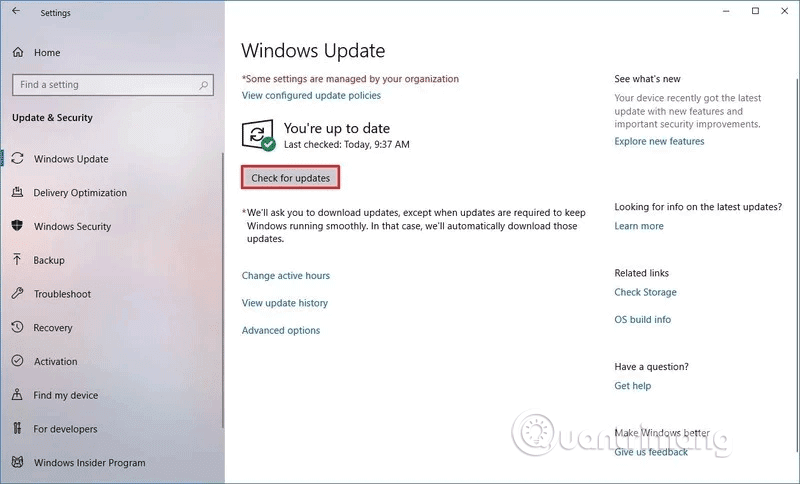
Click vào nút Check for updates
Bước 5. Click vào nút Download and install now trong phần Feature Update to Windows 10, version 2009.
Bước 6. Click vào nút Restart Now sau khi tải cập nhật về thiết bị.
Khi thực hiện xong các bước trên, phiên bản mới sẽ được tải và cài đặt tự động, tượng tự như cài đặt bản cập nhật chất lượng, chỉ khác thời gian cập nhật lâu hơn.
Nếu sử dụng Windows Update và thiết bị của bạn không thấy bản cập nhật, có thể do Microsoft chặn bởi vì phiên bản mới vẫn không tương thích với cấu hình phần cứng hoặc phần mềm của bạn.
Chúc bạn thành công!

- Sửa điện nước quận Hà Đông
- Sửa điện nước quận Hoàn Kiếm
- Sửa điện nước quận Thanh Xuân
- Sửa điện nước quận Cầu Giấy
- Sửa điện nước quận Hai Bà Trưng
- Sửa điện nước quận Đống Đa
- Sửa điện nước quận Tây Hồ
- Sửa điện nước quận Hoàng Mai
- Sửa điện nước quận Ba Đình
- Sửa điện nước quận Từ Liêm
- Sửa điện nước quận Long Biên
